- Windows 11 build 22000.160 ble nettopp utgitt, så bli med oss mens vi ser nærmere på det.
- Den nye bygningen gir noen store forbedringer til visse standardapper som skal hjelpe brukerne til å øke produktiviteten.
- For å lære mer om feil og alle de nye funksjonene i denne bygningen, må du fortsette å lese.

Denne programvaren vil reparere vanlige datafeil, beskytte deg mot tap av filer, skadelig programvare, maskinvarefeil og optimalisere PCen for maksimal ytelse. Løs PC -problemer og fjern virus nå i tre enkle trinn:
- Last ned Restoro PC Repair Tool som følger med patenterte teknologier (patent tilgjengelig her).
- Klikk Start søk for å finne Windows -problemer som kan forårsake PC -problemer.
- Klikk Reparer alt for å fikse problemer som påvirker datamaskinens sikkerhet og ytelse
- Restoro er lastet ned av 0 lesere denne måneden.
Microsoft har gitt ut Dev builds hver uke siden Windows 11 -kunngjøringen, og jobber hardt med å fikse eventuelle større feil.
Den siste versjonen er endelig her, og den er tilgjengelig for både Dev Channel og Beta Channel insiders, og den gir mange feilrettinger og et par forbedringer.
Når det gjelder de nye funksjonene, er denne bygningen, akkurat som Windows 11 build 20000.132, tilbyr ingen nye banebrytende funksjoner, men den har et par forbedringer som er verdt å nevne.
Selv om forbedringene er små, er de et kjærkomment tillegg, og vi er sikre på at mange brukere vil finne dem mer enn nyttige.
Uten ytterligere forsinkelse, la oss se hva den nye Windows 11 build 22000.160 har å tilby sine brukere i både Dev og Beta Channel.
Hva er Windows 11 build 22000.160 og bør jeg laste den ned?
Build 22000.160 er den nyeste versjonen for Windows 11, som, selv om den ikke overrasker for mye med nye funksjoner, gir tilgang for en første gang til en Windows 11 ISO.
Tidligere kunne du bare installere Windows 11 ved å bruke Windows Update, men med utgivelsen av ISO kan brukerne brenne den på sine eksterne harddisker og enkelt installere operativsystemet på nye enheter.
Nye funksjoner
- Ny og forbedret Clock -app
Den forrige bygningen brakte noen endringer i appene Snipping Tool, Calculator og Mail & Calendar, og denne bygningen bringer endringer i Clock -appen.
Klokke -appen har blitt fornyet, og den har nå et nytt og friskt utseende som matcher utseendet til andre Windows 11 -apper. Navnet ble også endret fra alarmer og klokker til klokke.
Appen gjennomgikk også noen forbedringer, og den fikk en ny funksjon som heter Focus sessions. Med denne funksjonen kan du lage økter og fokusere på spesifikke oppgaver.
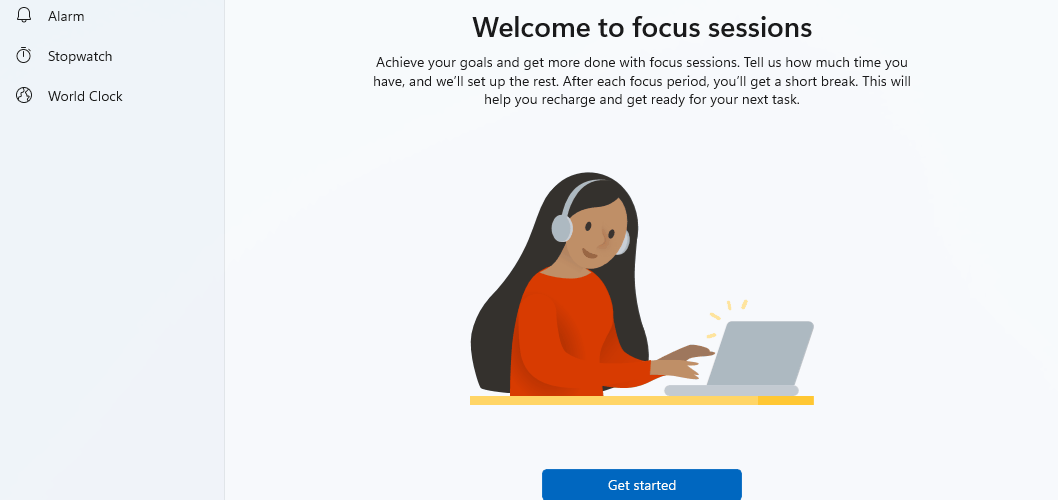
Når det gjelder lengden på økten, kan du sette den fra 15 til 240 minutter, noe som kan være et problem hvis du vil lage lengre økter.
Det er også verdt å nevne at du ikke kan angi lengden på økten med tastaturet, og det eneste alternativet er å bruke pilikonene og forhåndsdefinerte øktlengder.

Vi ønsker at denne funksjonen støtter tilpassede økter og økter som er lengre enn 240 minutter, og vi håper at Microsoft vil forbedre det i fremtiden.

Klokken lar deg også ha et flytende vindu som vil stå oppå alle vinduene dine og vise lengden på økten din, noe som kan være nyttig.

Du kan tilpasse lengden på øktene og pausene hvis du vil, men som standard er fokusperioden satt til automatisk. Du kan imidlertid bare velge forhåndsdefinerte verdier for pauser og fokusperioder.

Når du er ferdig med fokusøkten, får du et varsel som informerer deg om at økten din er over. Meldingen gir deg også muligheten til å starte en ny økt hvis du vil.

Klokke -appen har også en daglig målfunksjon som lar deg se oversikten over fokusøktene dine og hjelpe deg med å holde deg motivert og produktiv.

For å hjelpe deg med å holde fokus, Clock -appen tilbyr integrering av Spotify, og for å bruke den må du ha Spotify -appen installert på PCen.
Denne delen fungerer som en Spotify -snarvei, og den lar deg spille spillelister fra snarveiseksjonen eller en av flere spillelister fra Focus -delen på Spotify.
Når du har valgt ønsket spilleliste, vil Spotify -appen starte på PCen og spille av ønsket spilleliste. Som vi allerede nevnte, fungerer dette som en Spotify -snarvei, og det vil ikke være for nyttig hvis du ikke bruker Spotify.

Det er verdt å nevne at det flytende timervinduet har muligheten til å stoppe musikken som kan være nyttig hvis du trenger å stoppe musikken uten å bytte til Spotify.
Til slutt er det en gjøremålsintegrasjon tilgjengelig og med det kan du bytte til forskjellige lister og velge en oppgave du vil fokusere på i løpet av øktene dine.
Selvfølgelig kan du sjekke oppgaver, opprette nye, gi nytt navn eller slette dem. Totalt sett er dette et flott tillegg som skal hjelpe deg med å holde fokus og organisert.
De andre delene av programmet gikk gjennom en mindre visuell oppussing, og de ser bedre ut enn før. Noen komponenter som tidtaker og stoppeklokke støtter flytende vinduer, noe som kan komme godt med.

Totalt sett liker vi at endringen av Clock -appen og den nye Focus -øktfunksjonen sikkert vil komme mange brukere til nytte.
- Oppdater estimatforbedringer
Med denne bygningen har Microsoft besluttet å bringe estimat for oppdateringstid til andre elementer utenfor Innstillinger -appen.
Nå kan du se hvor lang tid det tar å installere oppdateringen når du høyreklikker på oppdateringsvarselet i systemstatusfeltet.

Dette er bare en liten forbedring, men det kan være nyttig hvis du vil vite hvor lang tid oppdateringsprosessen vil ta.
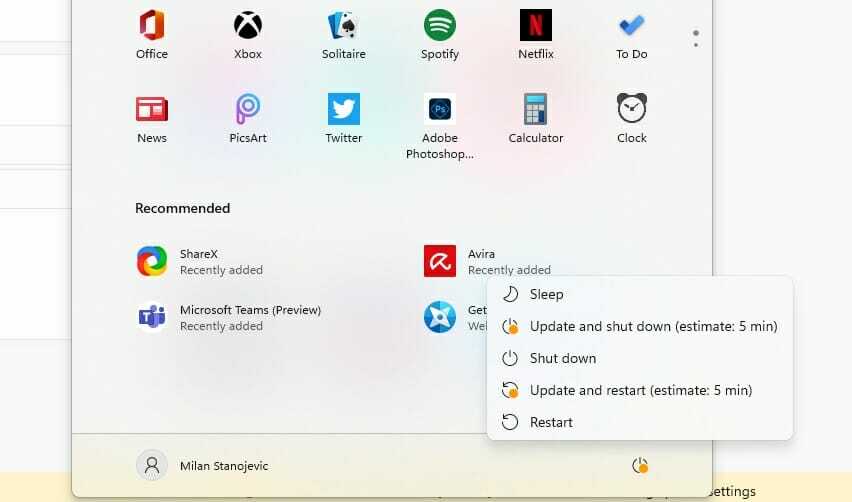
Denne funksjonen er bare tilgjengelig for brukere som har Windows 11 på SSD -ene, men funksjonen vil snart være tilgjengelig for HDD -eiere.
Windows 11 bygger 22000.160 feil
- Klokke -appen er ikke oppdatert
Dette er et vanlig problem siden den nye Clock -appen blir utgitt gradvis, så du har kanskje ikke den når du oppdaterer til Windows 11 build 22000.160.
Under testen ble Clock -appen ikke oppdatert, og vi klarte ikke å oppdatere den fra dens Microsoft Store side. Vi fant imidlertid en måte å fikse dette problemet på.
- trykk Windows -nøkkel + R og skriv inn wsreset.

- trykk Tast inn eller klikk OK.
- Vent til prosessen er fullført.
- Når prosessen er fullført, åpnes Microsoft Store, og du kan oppdatere Clock -appen.
Ved å utføre trinnene ovenfor, sletter du Microsoft Store -hurtigbufferen, og denne metoden fungerte på vår test -PC, så vi oppfordrer deg til å prøve den.
- Etiketter har feil posisjon
Få brukere rapporterte at etiketter ikke er riktig plassert når de holder markøren over systemstatusfeltikonene. Det ser ut til at dette problemet påvirker alle ikoner i systemstatusfeltet.

Flere brukere online rapporterte dette problemet, og vi forventer at Microsoft snart vil ta opp dette.
- Gråtonede knapper i Microsoft Store
Brukere rapporterte at visse knapper er nedtonet, men fortsatt kan klikkes i Microsoft Store. Når du klikker på knappen, blir animasjonen ødelagt.
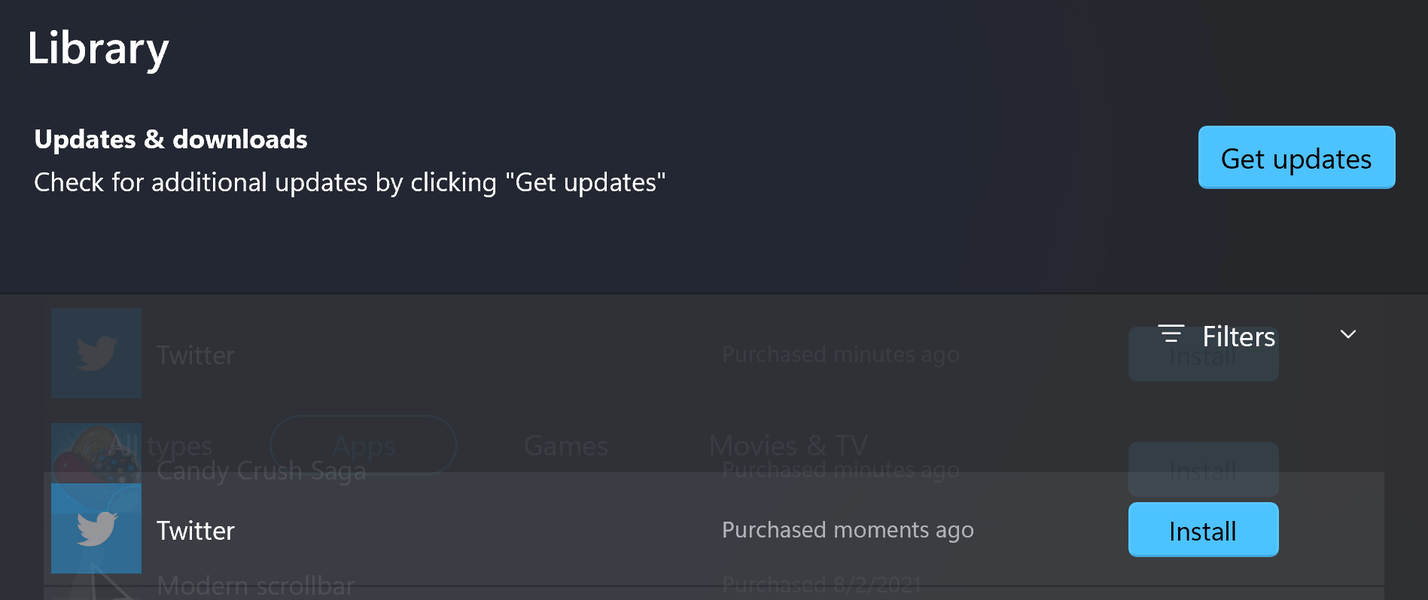
Dette er en liten feil, og Microsoft ser ut til å være klar over dette problemet, så vi forventer at det blir løst snart.
- Appikonene er ikke sentrert riktig på oppgavelinjen
Denne bygningen har mindre oppgavelinjeproblemer, og det ser ut til at visse apper ikoner på oppgavelinjen ikke er riktig sentrert. Det ser ut til at dette problemet skyldes den inkonsekvente størrelsen på appikonene.
Dette er et mindre problem, og det påvirker ikke brukerne på noen måte, så forhåpentligvis vil det bli løst i fremtiden.
- Dupliserte ikoner i systemstatusfeltet
Ifølge brukerne ser det ut til at ikoner i systemstatusfeltet blir duplisert og vises på hverandre når det er et varsel tilgjengelig.
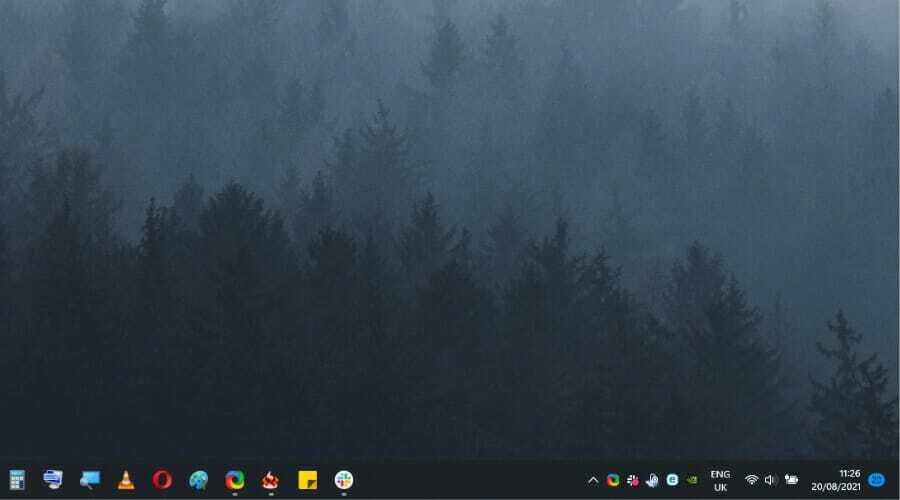
Vi er ikke sikre på om Microsoft er klar over dette problemet, men det vil bli løst i den siste utgaven.
- Forstørret widgets -panel
Få brukere rapporterte at deres Widgets -panelet er forstørret og at det tar nesten halvparten av skjermen. Vi er ikke sikre på om dette er ment eller en feil, men vi klarte ikke å gjenskape problemet.
Hvordan kan jeg installere Windows 11 build 22000.160?
- Klikk på Start knapp.

- Velg nå Innstillinger.

- Gå til Windows-oppdatering seksjon.

- Windows vil se etter tilgjengelige oppdateringer og begynne å laste dem ned i bakgrunnen.
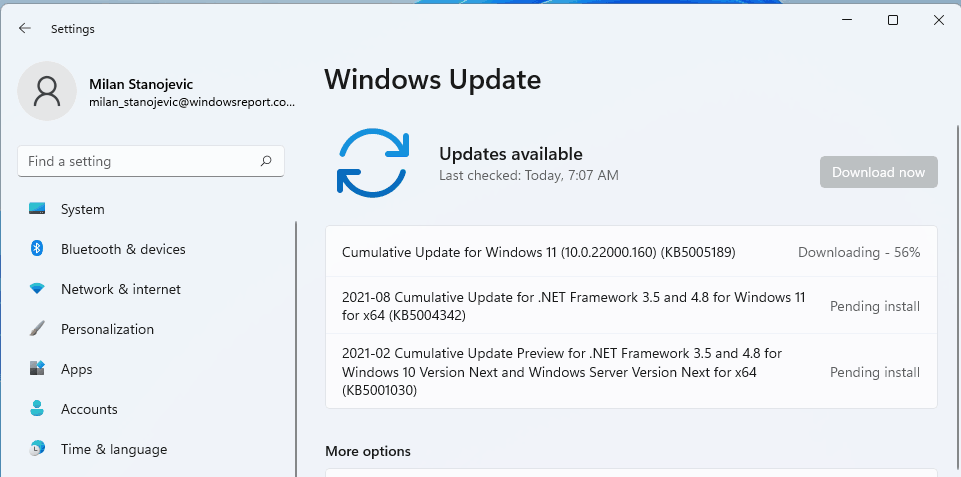
- Når oppdateringen er lastet ned, blir den installert i bakgrunnen.
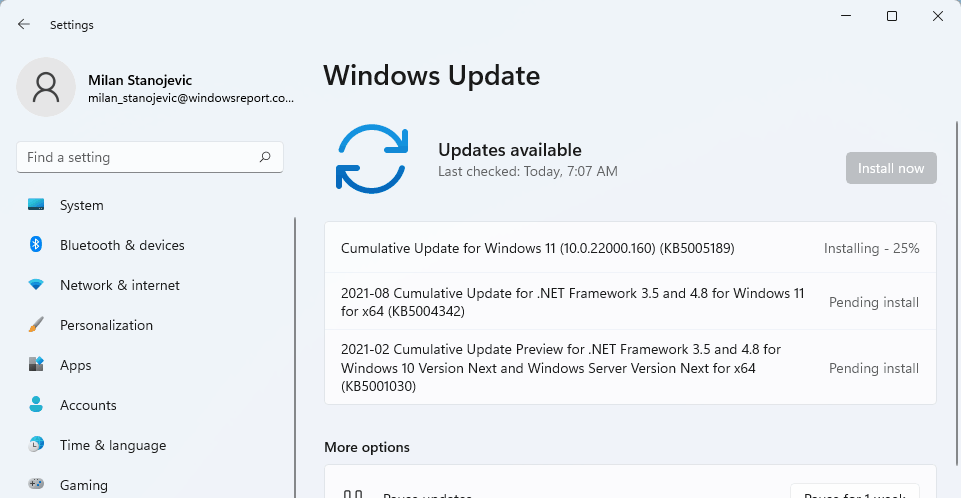
- Etter at bakgrunnsinstallasjonen er fullført, blir du bedt om å starte PC -en på nytt, så klikk på Start på nytt nå knapp.

- Vent til installasjonsprosessen er fullført.
Oppdateringen er rask å installere, og det tar ikke mer enn 5 minutter å oppdatere.
Bør jeg oppgradere til Windows 11 build 22000.132?
Den siste versjonen av Windows 11 gir ikke mye bortsett fra feilrettinger. Det er bare noen få nye funksjoner, men vi fant dem mer enn nyttige.
En ekstra fordel som er verdt å vurdere er det faktum at den første Windows 11 ISO er utgitt med denne bygningen, noe som gjør det enklere enn noensinne å installere operativsystemet på alle kompatible enheter.
Den nye Clock -appen fungerer utmerket, og vi likte den nye fokusøktfunksjonen. Dessverre har funksjonen ingen avanserte tilpasningsmuligheter, men forhåpentligvis vil Microsoft endre det.
Hvis du bruker mye tid på PC -en din og vil fokusere mer på viktige oppgaver, organisere tiden bedre og fokusere på viktige oppgaver, så er den nye Clock -appen verdt å sjekke ut.
Annet enn det, tilbyr den nye oppdateringen ikke mye, og det er ikke verdt å oppgradere til.
Hva synes du om Windows 11 build 22000.160? Har du prøvd det ennå? Del tankene dine med oss i kommentarfeltet nedenfor.
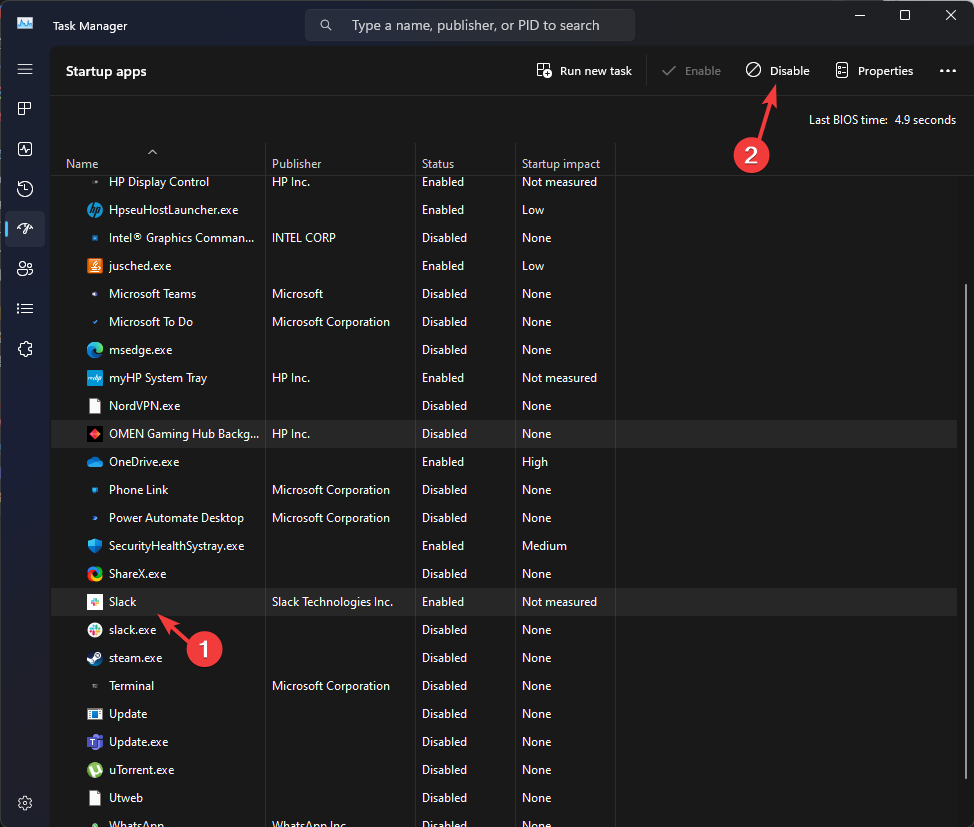
![Hvordan beskjære et bilde på Windows 11 [5 måter]](/f/4df843f7362028ea3806b8388208cb74.png?width=300&height=460)
